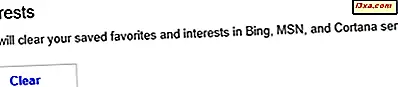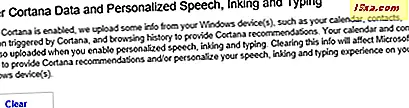Cortana เป็นผู้ช่วยเสมือนจริงที่สามารถช่วยคุณได้หลายวิธี เพื่อให้สามารถทำผลงานได้มากที่สุดเธอต้องการรวบรวมวิเคราะห์และเก็บข้อมูลเกี่ยวกับตัวคุณ ข้อมูลส่วนบุคคลเป็นจำนวนมากซึ่งในบางช่วงเวลาคุณอาจต้องการให้เธอลืมและเริ่มต้นทำความรู้จักกับคุณ ในการดำเนินการนี้คุณจะต้องรีเซ็ตเธอดังนั้นนี่จึงเป็นเหตุผลที่เราคิดว่าควรจะแสดงให้คุณเห็น บทความนี้เกี่ยวกับการตั้งค่า Cortana:
วิธีการ Reset Cortana บนอุปกรณ์ Windows 10 ของคุณ
การตั้งค่า Cortana บนอุปกรณ์ของคุณเป็นกระบวนการที่เรียบง่ายและตรงไปตรงมา ทั้งหมดที่คุณต้องทำคือการปิดการใช้งานของเธอก่อนแล้วจึงเปิดใช้งานอีกครั้ง จากนั้น Cortana จะลืมข้อมูลทุกอย่างที่เธอรู้จักเกี่ยวกับคุณบนอุปกรณ์ของคุณ
ในการดำเนินการนี้ให้เปิดโน้ตบุ๊กของ Cortana และไปที่ส่วน การตั้งค่า

ส่วนแรกจากการ ตั้งค่า ของ Cortana คือตำแหน่งที่คุณจะพบสวิทช์สำหรับเปิดหรือปิดใช้งาน Cortana บนอุปกรณ์ Windows 10 ของคุณ คุณไม่ควรพลาด: นี่เป็นส่วนที่คุณมีคำนำสำหรับ Cortana ซึ่งจะบอกคุณอย่างชัดแจ้งว่า "การปิด Cortana ทำให้ Cortana รู้เกี่ยวกับอุปกรณ์นี้ แต่จะไม่ลบอะไรออกจากโน้ตบุ๊กหลังจาก Cortana ดับ คุณสามารถตัดสินใจว่าคุณต้องการทำอะไรที่เก็บไว้ในคลาวด์ "
เพื่อชี้ให้ชัดเจนว่าถ้าคุณต้องการให้ Cortana ลืมสิ่งที่เธอรู้เกี่ยวกับตัวคุณมากที่สุด แต่เฉพาะในอุปกรณ์ที่คุณใช้อยู่ให้ปิดใช้งานโดยปิดสวิตช์

จากนั้นเมื่อคุณจะเปิดใช้งาน Cortana อีกครั้งเนื่องจากเธอไม่รู้จักคุณมากเธอจะขอให้คุณทำการติดตั้งครั้งแรกในอีกครั้ง สำหรับรายละเอียดเกี่ยวกับขั้นตอนง่ายๆนี้โปรดดูคำแนะนำสั้น ๆ ของเรา: วิธีการตั้งค่า Cortana เป็นครั้งแรกใน Windows 10

อย่างไรก็ตามแม้ว่าคุณจะลบข้อมูลส่วนใหญ่ที่ Cortana ทราบเกี่ยวกับคุณคุณจะทำเช่นนั้นสำหรับอุปกรณ์ที่คุณกำลังใช้อยู่
เพื่อให้เธอลืมทุกสิ่งทุกอย่างที่เธอเคยรู้จักเกี่ยวกับคุณคุณจะต้องล้างข้อมูลทั้งหมดที่เธอเก็บไว้ในคลาวด์
วิธีการล้างข้อมูลทั้งหมด Cortana เก็บไว้ในเมฆ
เมื่อคุณปิด Cortana ลงในอุปกรณ์ Windows 10 ให้คลิกหรือแตะที่ลิงก์ "จัดการว่า Cortana รู้อะไรเกี่ยวกับฉันในคลาวด์" จากพื้นที่ การตั้งค่าของโน้ตบุ๊คของ คุณ

การดำเนินการนี้จะเรียกใช้งานเบราว์เซอร์หลักของคุณจากนั้นนำคุณไปที่หน้าเว็บ การตั้งค่า Bing ของคุณ

ในหน้า การตั้งค่า Bing คุณจำเป็นต้องล้างข้อมูลบางอย่าง:
- ความสนใจ - คลิกหรือแตะที่ปุ่ม ล้าง เพื่อลบรายการโปรดและความสนใจที่บันทึกไว้ออกจาก Bing, MSN และ Cortana
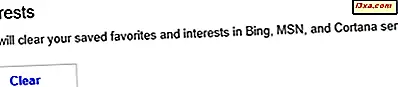
- ข้อมูล Cortana และสุนทรพจน์ส่วนบุคคล Inking and Typing - คลิกหรือแตะที่ปุ่ม Clear เพื่อทำให้ Cortana ลืมข้อมูลใด ๆ ที่เธอเก็บไว้ในระบบคลาวด์เกี่ยวกับคุณเกี่ยวกับปฏิทินที่อยู่ติดต่อที่ตั้งประวัติการเข้าชมและอื่น ๆ
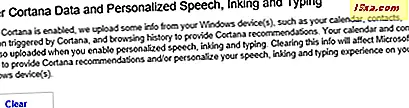
ตอนนี้ Cortana จะไม่มีข้อมูลเกี่ยวกับตัวคุณและเมื่อคุณตัดสินใจที่จะใช้เธออีกครั้งเธอจะต้องเริ่มเรียนรู้เกี่ยวกับคุณอีกครั้ง
ข้อสรุป
ตามที่คุณได้เห็นการตั้งค่า Cortana ไม่ใช่เรื่องยาก แต่เป็นกระบวนการแยกที่เกี่ยวข้องกับการเปลี่ยนการตั้งค่าทั้งบนอุปกรณ์ Windows 10 และหน้าเว็บการตั้งค่า Bing ของคุณ คุณต้องการตั้งค่าทั้งหมดในที่เดียวไหม หากมีคำถามหรือข้อเสนอแนะโปรดอย่าลังเลที่จะใช้แบบฟอร์มความคิดเห็นด้านล่าง